Cifrado de unidad BitLocker es una función de protección de datos que se integra con el sistema operativo, unidades fijas y extraíbles que aborda las amenazas de acceso no autorizado. En esta publicación, le mostramos cómo usar contraseña o Recuperación de claves para desbloquear una unidad cifrada por BitLocker en Windows 10 mediante los siguientes métodos:
- Desbloquee la unidad cifrada con BitLocker a través del Explorador de archivos
- Desbloquee la unidad cifrada con BitLocker a través del Panel de control
- Desbloquee la unidad cifrada con BitLocker a través del símbolo del sistema.
1] Desbloquee la unidad BitLocker fija o extraíble a través del Explorador de archivos
Abierto Esta PC en el Explorador de archivos (Win + E).
Para desbloquear la unidad BitLocker fija o extraíble bloqueada que desee, haga clic con el botón derecho en la unidad y haga clic en Desbloquear Drive.
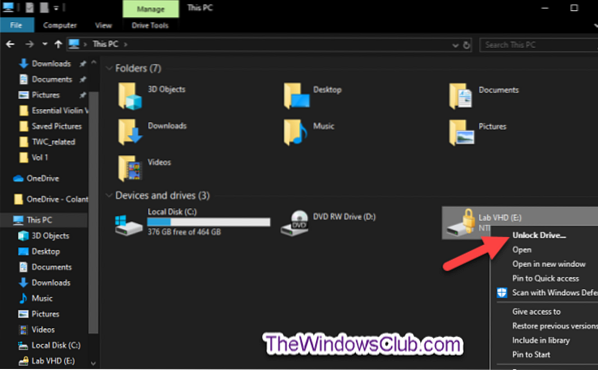
A Desbloquear la unidad de datos con Contraseña de BitLocker, Haz lo siguiente-
Ingrese la contraseña para desbloquear esta unidad, haga clic en desbloquear.

La unidad ahora está desbloqueada.
A Desbloquear la unidad de datos con Clave de recuperación de BitLocker, Haz lo siguiente-
Haga clic en el Mas opciones Enlace.
En el siguiente mensaje, haga clic en el Ingrese la clave de recuperación Enlace.
En el siguiente mensaje, anote el ID de clave (mi.gramo., "BED9A0F3") para ayudar a identificar el Recuperación de claves para este viaje.

Ahora vaya a donde hizo una copia de seguridad de la clave de recuperación de BitLocker para esta unidad. Busque la clave de recuperación de 48 dígitos para esta unidad que coincida con su ID de clave (e.gramo., "BED9A0F3").

Ahora escriba la clave de recuperación de 48 dígitos para esta unidad. Hacer clic desbloquear.
La unidad ahora está desbloqueada.
2] Desbloquee la unidad BitLocker fija o extraíble a través del panel de control
Abra el Panel de control (vista de iconos) y haga clic en el Cifrado de unidad BitLocker icono.
Haga clic en el Desbloquear unidad enlace para la unidad de datos fija o extraíble bloqueada que desea desbloquear.

A Desbloquear la unidad de datos con Contraseña de BitLocker, Haz lo siguiente;
- Repite los mismos pasos que arriba.
A Desbloquear la unidad de datos con Clave de recuperación de BitLocker, Haz lo siguiente;
- Repite los mismos pasos que arriba.
3] Desbloquee la unidad BitLocker a través del símbolo del sistema
Abra un símbolo del sistema elevado.
A Desbloquear la unidad de datos con Contraseña de BitLocker, Haz lo siguiente-
Escriba el comando a continuación en el símbolo del sistema elevado y presione Enter.
administrar-bde-desbloquear: -contraseña
Cuando se le solicite, escriba la contraseña de BitLocker para esta unidad y presione Entrar.
Nota: Sustituir
administrar-bde-desbloquear E: -contraseña

La unidad ahora está desbloqueada. Ahora puede salir del entorno de símbolo del sistema elevado.
A Desbloquear la unidad de datos con Clave de recuperación de BitLocker, Haz lo siguiente-
Escriba el comando a continuación en un símbolo del sistema elevado y presione Enter.
administrar-protectores-bde -obtener:
Tome nota de la primera sección de números (e.gramo., "BED9A0F3") para ID de contraseña numérica. Esta es la ID de clave para ayudar a identificar la clave de recuperación para esta unidad.
Nota: Sustituir
administrar-bde -protectores -obtener E:

Ahora vaya a donde hizo una copia de seguridad de la clave de recuperación de BitLocker para esta unidad, como se muestra arriba. Busque la clave de recuperación de 48 dígitos para esta unidad que coincida con su ID de clave (e.gramo., "BED9A0F3").
Ahora, escriba el comando a continuación en el símbolo del sistema elevado y presione Enter.
administrar-bde-desbloquear: -rp
Sustituir
administrar-bde-desbloquear E: -rp 100540-511302-514019-403139-717607-056287-378620-228338

La unidad ahora está desbloqueada. Ahora puede salir del entorno de símbolo del sistema elevado.
Por lo tanto, puede desbloquear una unidad cifrada BitLocker fija o extraíble en Windows 10.

 Phenquestions
Phenquestions


